Pārī Bluetooth ierīci ar Windows 7 [How-To]

Bluetooth gandrīz ir kļuvis par bezvadutehnoloģiju skavas gandrīz visām pārnēsājamām ierīcēm, vai jūs nepiekrītat? Kas notiek, ja jums ir Bluetooth austiņas vai kāda cita ierīce, kuru vēlaties izveidot savienojumu ar datoru Windows 7?
Lielāko daļu viedtālruņu ir viegli konfigurētsaskarne, kuru jums nebūs problēmu atrast. Tomēr šī saskarne nav tik redzama operētājsistēmā Windows 7. Ir arī reizes, kad šķiet, ka lietas tiek savienotas ar Windows 7, bet tas vienkārši nedarbojas. Nesen nomoka šo problēmu, es sapratu, ka tad, ja tā notiks ar mani, iespējams, tā notiks vairāk cilvēku. Šādā gadījumā, ko jūs varat darīt? Apskatīsim
Pirms darba sākšanas datoram būs nepieciešams:
- A variants: Iebūvēta Bluetooth funkcionalitāte
- B variants: Saderīgs Bluetooth dongle, kas ir pievienots vienā no jūsu USB ligzdām.
Kā savienot Bluetooth ierīci ar Windows 7 sistēmu
1. Klikšķis uz Sākt izvēlni Orb un tad Veids ierīču savienošanas vednis un Nospiediet Ievadiet.
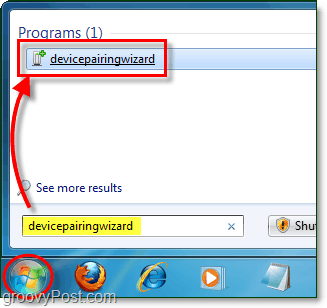
2. Padariet savu ierīci atklājams, ko dažreiz dēvē arī par redzams. Šis solis jāveic, izmantojot Bluetoothierīcei, nevis datoram (ja vien jūsu dators nav “Bluetooth ierīce”.) Lielākajā daļā pārnēsājamo Bluetooth perifērijas ierīču tas tiek darīts, 5-15 sekundes turot nospiestu barošanas pogu un tad barošanas indikators sāks mirgot vienā vai vairākās krāsās. Iespējams, precīzas instrukcijas būs jāmeklē neatkarīgās ierīces rokasgrāmatā.
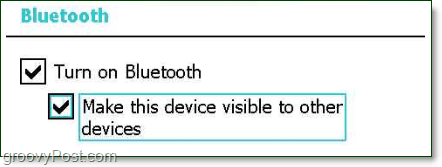
3. Izvēlieties tavs ierīce un tad Klikšķis Nākamais lai sāktu savienošanu pārī.
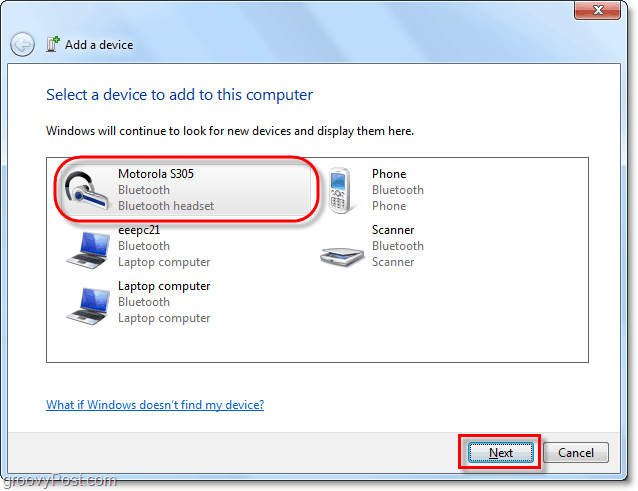
4. Pat tad, kad esat izveidojis savienojumu, ar MOST ierīcēmjums būs jāgaida, līdz operētājsistēma Windows instalēs ierīces perifērijas ierīces draiverus. Pēc noklusējuma Windows izmantos tikai tā iebūvētos ierīces draiverus. Tādēļ jūs vēlēsities 1) iespējot automātisko Windows atjaunināšanas ierīces draivera instalēšanu vai 2) manuāli satvert jaunāko ierīces ražotāja draiveri. Ja jūs to izlaidīsit, jūs, iespējams, izmantosit novecojušu draiveri, un, iespējams, jums nebūs visas jūsu Bluetooth ierīces funkcijas.
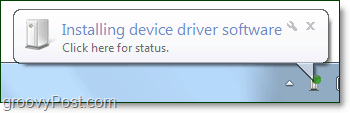
Tagad jūsu ierīcei jābūt gatavai. Apsveicam un izbaudiet savu slideno jauno Bluetooth savienojumu!
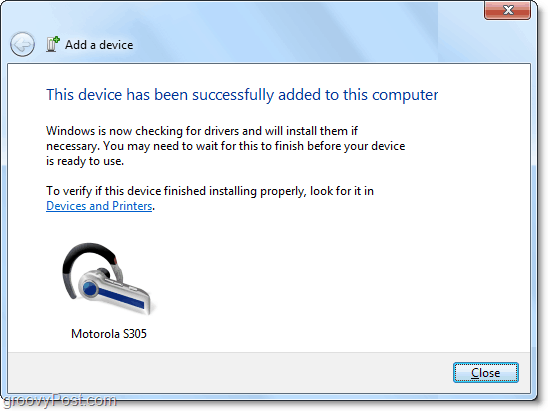
Protams, tas, ka mums ir darīšana ar neierobežotu skaitu ierīču ražotāju (atšķirībā no Apple) lietas, iespējams, nevainojami savienosies. Par laimi, kaut ko mēs varam mēģināt atrisināt, ja jūsu ierīce tiek savienota, bet joprojām nedarbojas.
Padomi, kā novērst Bluetooth savienojuma problēmas
5. Klikšķis uz Sākt izvēlni Orb un Klikšķis Ierīces un printeri.
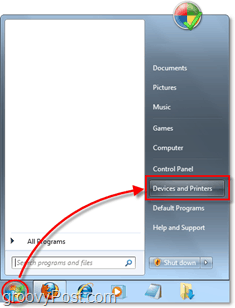
6. Ar peles labo pogu noklikšķiniet uz ierīce kur jums rodas nepatikšanas. Parasti to būs viegli pamanīt, pateicoties zelta izsaukuma trīsstūrim (ko sauc par problēmu novēršanas ikonu).
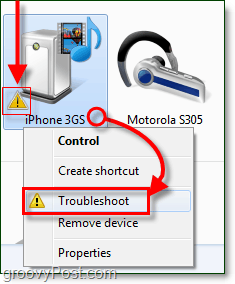
9 no 10 reizes problēma rodas trūkstoša vai novecojuša draivera dēļ, bet, ja ir cits iemesls, tā var uznirst vai nebūt uznirstoša zem traucējummeklētāja.
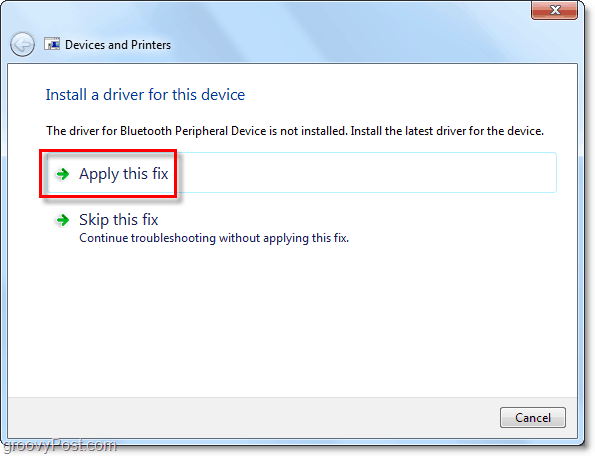
Cerams, ka tas novērsa jūsu problēmu!
Diemžēl būs reizes, kad dažiBluetooth ierīces vienkārši nepievienosies jūsu datoram. Šis scenārijs notiek ar manu iPhone 3GS (vai iPod Touch), kas parādīts zemāk redzamajā ekrānuzņēmumā. Ierīce var izveidot savienojumu, izmantojot Bluetooth, taču savienojumam vienkārši nav funkcionalitātes tikai tāpēc, ka nav saderīga draivera. <bummer> Būtu bijis jauki, ja es varētu pārsūtīt tajā failus, izmantojot Bluetooth vai USB kabeli, bet, jā, labi. Izskatās, ka vēl viena lieta, ar kuru man būs jāspēlē. :)
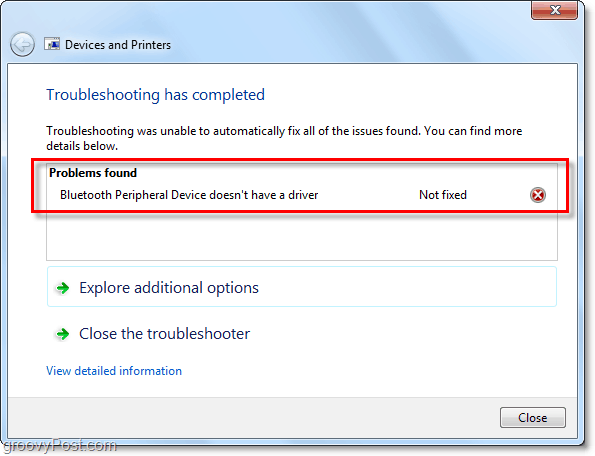










Atstājiet savu komentāru